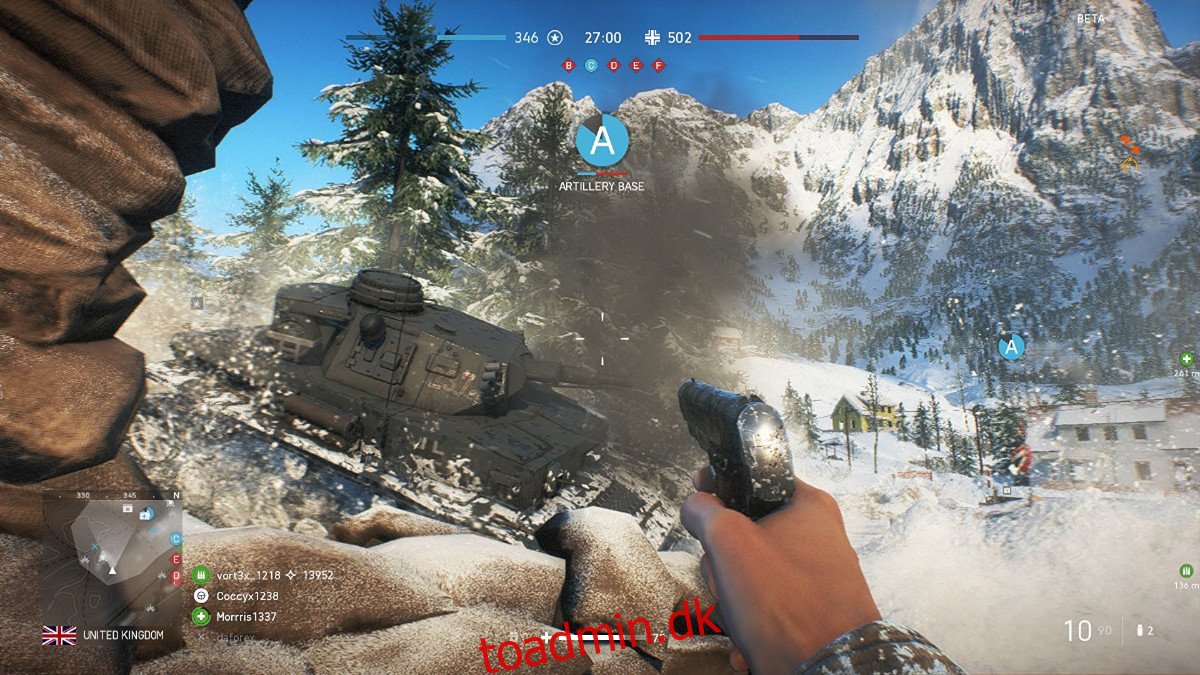Battlefield V er den 16. indgang i first-person shooter udviklet af DICE og udgivet af Electronic Arts. I spillet konkurrerer spillere mod hinanden i historiske kampe med 64 spillere ad gangen. I denne guide viser vi dig, hvordan du får det til at fungere på Linux.
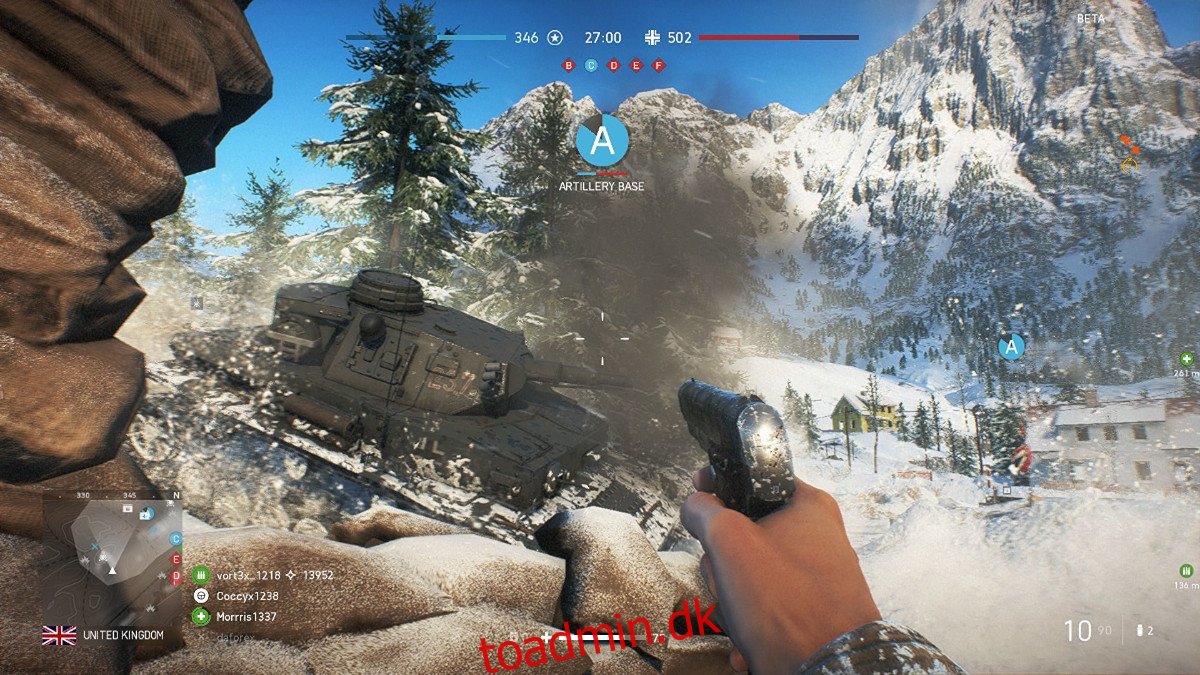
Indholdsfortegnelse
Få Battlefield V til at fungere på Linux
Battlefield V fungerer på Linux, men kun med Proton og Steam Play. Du skal bruge denne teknologi til at installere spillet og sikre, at EA’s Origin-spilklient fungerer.
For at bruge Steam Play og Proton skal du installere Linux-versionen af Steam. Start installationen af Steam ved at åbne et terminalvindue på skrivebordet. Du kan åbne et terminalvindue på Linux-skrivebordet med Ctrl + Alt + T på tastaturet eller søge efter “Terminal” i appmenuen.
Når terminalvinduet er åbent og klar til brug, skal du følge installationsinstruktionerne til Steam, der svarer til det Linux OS, du bruger i øjeblikket.
Ubuntu
For at få Steam til at arbejde på Ubuntu Linux skal du indtaste følgende apt install-kommando nedenfor.
sudo apt install steam
Debian
Det er muligt at installere Steam på Debian, og den bedste måde at gøre det på er ved at downloade Steam direkte fra Valve i stedet for at håndtere den “ikke-frie” software-repo.
For at downloade Steam til din Debian Linux-pc skal du bruge følgende wget-downloadkommando til at hente Steam DEB-pakken fra Steam-webstedet. Når overførslen er færdig, vil du være i stand til at installere Steam.
wget https://steamcdn-a.akamaihd.net/client/installer/steam.deb
For at installere Steam på Debian skal du bruge kommandoen dpkg til at installere DEB-pakken på din computer.
sudo dpkg -i steam.deb
Når Steam DEB-pakken er installeret på dit system, skal du bruge kommandoen apt-get install -f til at rette eventuelle afhængigheder på Debian Linux-skrivebordet.
sudo apt-get install -f
Arch Linux
På Arch Linux vil du være i stand til at få Steam-appen til at fungere, forudsat at du har “multilib”-softwarelageret oppe og køre. For at gøre det skal du åbne filen /etc/pacman.conf, finde “#multilib”-sektionen og fjerne #-symbolet samt linjerne direkte under det. Gem derefter redigeringerne.
Når du har gemt redigeringerne, skal du bruge pacman-kommandoen til at re-synkronisere dit Arch-system til repos.
sudo pacman -Syy
Til sidst skal du installere Steam på dit Arch Linux-system med pacman-kommandoen nedenfor.
sudo pacman -S steam
Fedora/OpenSUSE
Både Fedora og OpenSUSE Linux-systemer kan installere Steam ud af boksen gennem inkluderede softwarelagre. Vi foreslår dog at bruge Flatpak-udgivelsen af Steam, da den fungerer bedre på disse operativsystemer.
Flatpak
For at få Steam til at fungere via Flatpak på Linux, skal du først installere “flatpak” runtime på dit system ved hjælp af din pakkehåndtering. Hvis du ikke kan finde ud af, hvordan du opsætter runtime, så følg vores guide om emnet.
Efter at have konfigureret Flatpack runtime på dit system, skal du bruge flatpak remote-add kommandoen til at tilføje Flathub app store til dit system. Du skal bruge Flathub for at installere Steam.
flatpak remote-add --if-not-exists flathub https://flathub.org/repo/flathub.flatpakrepo
Med Flathub installeret, brug flatpak install-kommandoen til at få Flatpak-udgivelsen af Steam op at køre på dit system.
flatpak install flathub com.valvesoftware.Steam
Installer Battlefield V på Linux
Med Steam sat op, åbn Steam og følg trin-for-trin instruktionerne nedenfor for at få Battlefield V til at fungere.
Trin 1: Åbn menuen “Steam”, og klik på knappen “Indstillinger” for at åbne Steam-indstillinger. Find derefter området “Steam Play”, og klik på det. Afkryds derefter boksen “Aktiver Steam Play for understøttede titler” og boksen “Aktiver Steam Play for alle andre titler”.
Når du har markeret begge felter, skal du finde området “Kør andre titler med” og indstille det til Proton Experimental. Denne version af Proton har en tendens til at give BFV størst succes. Når det er sagt, så kører Battlefield V på de fleste Linux-systemer (selvom du april støder på problemer, da den er bedømt som “Guld” og ikke “Platinum” på ProtonDB).
Bemærk: dig april skal eksperimentere med forskellige Proton-versioner for at få BFV til at køre perfekt på dit system.
Trin 2: Find knappen “Store”, og klik på den for at få adgang til Steam Store. Inde i butikken skal du klikke på søgefeltet og indtaste “Battlefield V”. Klik derefter på det i søgeresultaterne for at gå til spillets butiksside.

Når du er på butikssiden, skal du klikke på den grønne “Tilføj til indkøbskurv”-knap og købe spillet.
Trin 3: Find den blå “INSTALLER” knap, og klik på den for at installere spillet. Når spillet er installeret, skal du klikke på knappen “PLAY”. Hvis du klikker på “SPIL”, starter spillet ikke med det samme.
I stedet vil det give Steam mulighed for at installere Origin gennem Proton og på din Linux-pc. Når Origin er installeret, starter den, og du kan link din konto til Steam.
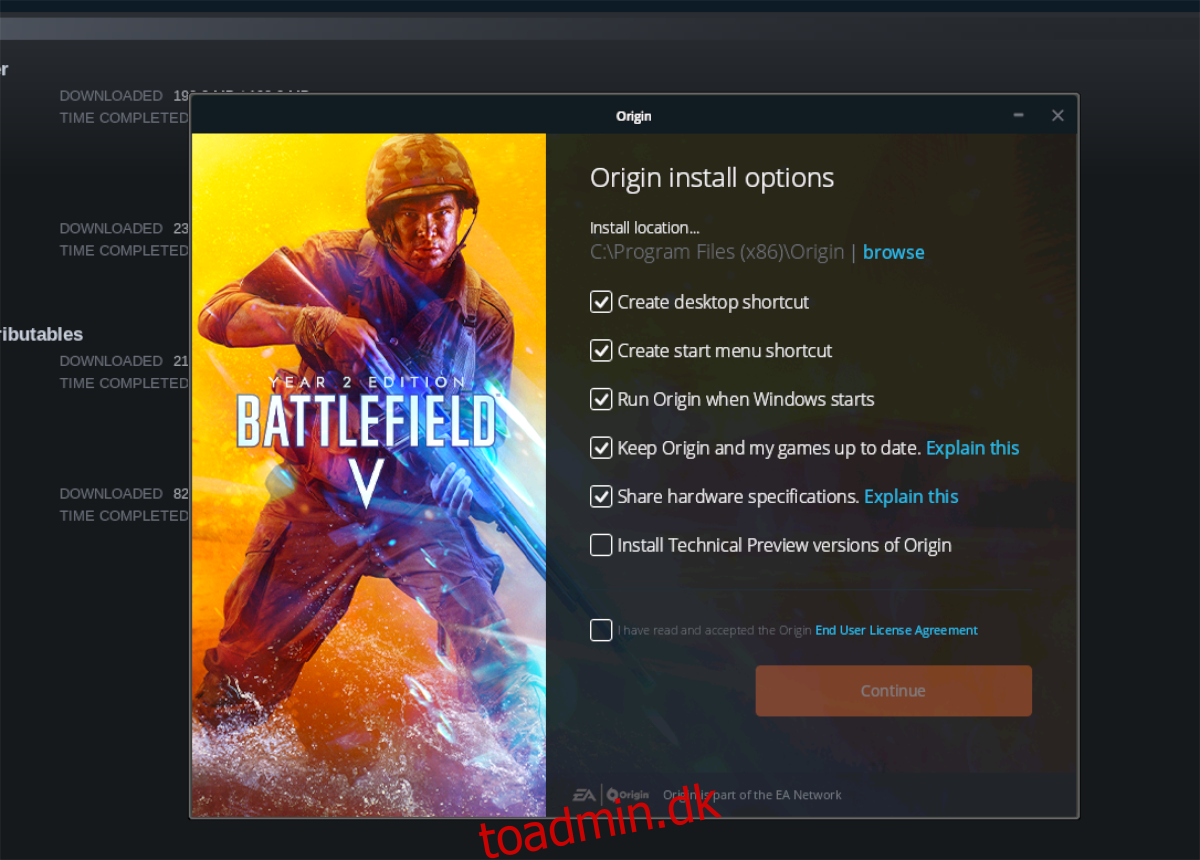
Trin 4: Når du har knyttet din konto, bør BFV starte og være klar til at spille. Husk på, at dette spil, i modsætning til mange andre Steam Proton-spil på Linux, vil have nogle problemer. Hvis du har brug for hjælp til at konfigurere dit spil, tjek ProtonDB-siden.